GalaxyS21でSamsungSecureFolderを使用する方法

スマートフォンの生体認証方法が変化し続ける世界では、プライベートファイルをプライベートに保つことが重要です。できるのは素晴らしいことですが

多くのSamsungGalaxy S21ユーザーは、過熱の問題について不満を持っています。すべてのGalaxyS21モデルは非常に高速で、驚くべきデザインを備えています。ただし、マルチタスクを実行していると、電話が不快なレベルまで熱くなることがよくあります。場合によっては、デバイスが異常に熱くなっているという警告が画面に表示されることもあります。同様の問題が発生している場合は、以下の手順に従って問題を修正してください。
⇒注:30分のビデオ会議または20分のゲームセッションの後に電話が少し暖かくなった場合は、それは完全に正常ですのでご安心ください。スマートフォンに過熱アラートが表示されたり、デバイスが熱すぎて手のひらに収まらない場合は、過熱の問題について心配する必要があります。暖かいとは暑いと解釈しないことが重要です。
多くのユーザーは、電話がワイヤレスネットワークに接続されているときに5Gを使用すると、デバイスが過熱することに気づきました。そのため、モバイルデータを無効にし、数分待ってから、問題が解決するかどうかを確認してください。なくなった場合は、ワイヤレスネットワークを使用しているときにモバイルデータをオフにしておいてください。この方法で、貴重なギガバイトのセルラーデータを保存することもできます。
さらに、アクティブに使用していない機能を無効にします。これには、Bluetooth、GPS、NFCなどが含まれます。
アプリがバックグラウンドデータを使用しないようにし、この方法で問題が軽減されるかどうかを確認します。
[設定]に移動し、[接続]をタップします。
次に、[データ使用量]を選択します。
バックグラウンドデータを使用するアプリを選択します。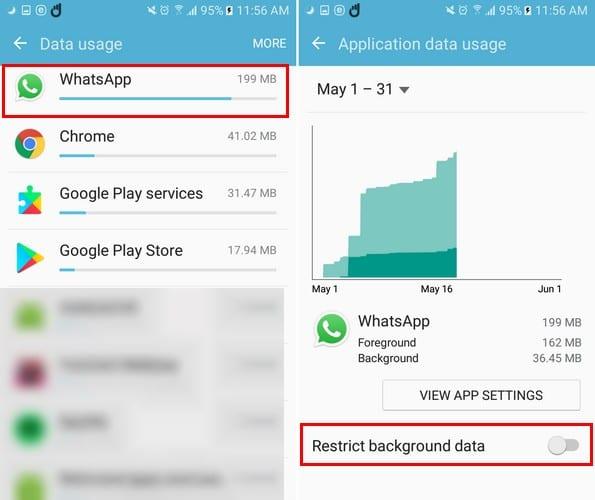
バックグラウンドデータの使用を無効にします。
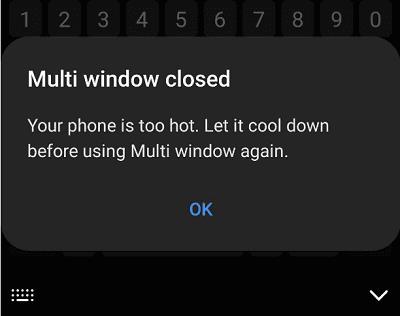
マルチウィンドウまたはピクチャーインピクチャーを使用すると、過熱の問題が頻繁に発生するようです。マルチタスクに優れているはずの端末にとって、これは確かに大きな欠陥です。そのため、マルチウィンドウを無効にし、バックグラウンドアプリを閉じて、画面をロックします。ケースを取り外し、デバイスを冷たい面に置きます。イヤフォンを使用している場合は、音楽の再生を停止し、周囲の音を無効にします。5分間待って、改善が見られるかどうかを確認します。
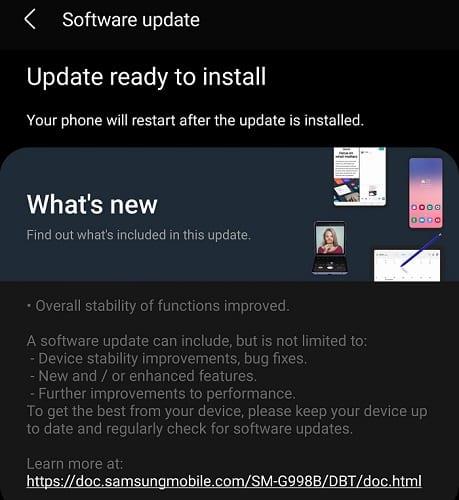
過熱の問題は、ターミナルがリリースされてからずっと続いています。サムスンは、電話が通常よりも暖かくなる問題を修正することを目的としたいくつかのアップデートをすでにプッシュしています。必ず最新のアップデートをインストールし、電話を再起動して結果を確認してください。
バックグラウンドで実行されているアプリは、スマートフォンを過熱させる可能性があります。あなたは彼らがあなたのバッテリーを使用して熱を発生するのを防ぐために彼らを眠らせることができます。めったに使用しないアプリをディープスリープにします。
[設定]に移動し、[バッテリー]、[デバイスケア]をタップします。
[バッテリー]を選択し、[バックグラウンド使用制限]に移動します。
[未使用のアプリをスリープ状態にする]を有効にします。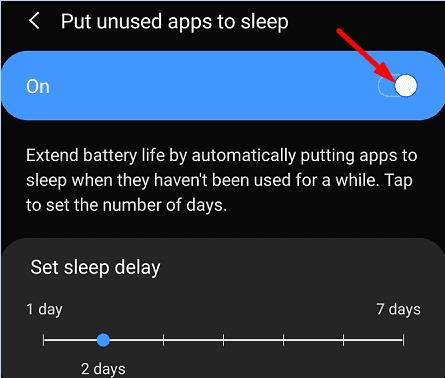
次に、アプリをフィルタリングして、SleepingアプリとDeepSleepingアプリのリストに追加します。
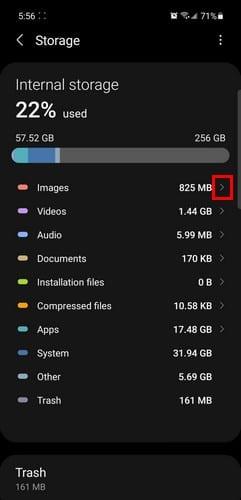
何も機能せず、Galaxy S21デバイスがまだ熱くなりすぎて触れられない場合は、Samsungサポートに連絡してください。保証がまだ有効である場合、これが実際にハードウェアの問題である場合は、それを使用してデバイスを修理または交換してください。
サムスンギャラクシーS21の過熱の問題はあなたが予想するよりも一般的です。この問題を解決するには、最新のアップデートをインストールし、Wi-Fi使用時に5Gを
無効にし、マルチウィンドウモードを無効にします。さらに、アプリをスリープまたはディープスリープにします。同様に重要なのは、充電中にデバイスを使用しないことです。
Samsung Galaxy S21デバイスで同様の問題が発生しましたか?問題を解決できましたか?以下のコメントであなたの考えを共有してください。
スマートフォンの生体認証方法が変化し続ける世界では、プライベートファイルをプライベートに保つことが重要です。できるのは素晴らしいことですが
eSIMは通信事業者の間で人気が高まっていますが、すべてのスマートフォンは依然としてSIMカードスロットを備えています。これは、次の場合にSIMカードを交換できるようにするためです。
サムスンはついにギャラクシーS21、S21 +、およびS21ウルトラをリリースしました。これらは今年の最高の電話のいくつかである可能性があります。しかし、最高の電話でさえ実行されます
指紋スキャナーを使用してS21を保護することは素晴らしいアイデアです。指紋スキャナーを有効にする方法をご覧ください。
Samsung Galaxy S21からの写真の送信が機能しない場合は、APN設定をリセットし、データローミングが無効になっていることを確認してください。
Galaxy S21のラインナップは、間違いなくこれまでで最高のAndroidスマートフォンであり、年が進むにつれてそのタイトルを争い続ける可能性があります。
ウィジェットはあなたが思っているよりも使いやすいです。GalaxyS21でウィジェットを管理する方法をご覧ください。
Galaxy S21を含む多くのSamsung電話モデルは、Wi-Fi通話の問題に悩まされています。VoWiFiアプリをインストールすると、問題が解決する場合があります。
サムスンギャラクシーS21が最高の状態で動作し続けるためには、どのくらいのメモリが残っているかを知ることが重要です。残りのストレージ容量を確認する方法は次のとおりです。
驚くべきSamsungGalaxy S21は、現時点で最も人気のあるAndroidデバイスの1つです。残念ながら、端末が電源を入れない場合があります。もしも
システムアップデートを手動でチェックすることで、S21Plusを常に最新の状態に保つ方法を以下に示します。これらのわかりやすい手順を試してください。
他の人にも接続して、Samsung GalaxyS21をモバイルホットスポットに変えるチャンスを与えましょう。方法は次のとおりです。
Facebookストーリーは作成するのがとても楽しいです。Androidデバイスとコンピュータでストーリーを作成する方法を紹介します。
このチュートリアルでは、Google Chrome と Mozilla Firefox での自動再生される迷惑な動画を無効にする方法を学びます。
Samsung Galaxy Tab S8が黒い画面で固まってしまい、電源が入らない問題を解決します。
Fireタブレットでメールアカウントを追加または削除しようとしているですか?この包括的ガイドでは、プロセスをステップバイステップで説明し、お気に入りのデバイスでメールアカウントを迅速かつ簡単に管理する方法をお教えします。見逃せない必見のチュートリアルです!
Androidデバイスでのアプリの自動起動を永久に防ぐための二つの解決策を示すチュートリアルです。
このチュートリアルでは、Google メッセージングアプリを使用して Android デバイスからテキストメッセージを転送する方法を説明します。
Android OSでスペルチェック機能を有効または無効にする方法。
Samsungが新しい旗艦タブレットのラインナップを発表したとき、注目すべき点がたくさんありました。 Galaxy Tab S9とS9+は、Tab S8シリーズに期待されるアップグレードをもたらすだけでなく、SamsungはGalaxy Tab S9 Ultraも導入しました。
Amazon Kindle Fireタブレットで電子書籍を読むのが好きですか? Kindle Fireで本にメモを追加し、テキストをハイライトする方法を学びましょう。
Samsung Galaxy Tab S9タブレットでデベロッパーオプションとUSBデバッグを有効にする方法について説明するチュートリアルです。


















